Kindle Fire HD 7' (tate) を v7.5.1 からrootしてTWRPを導入
初めに
もちろんのこと自己責任です。この記事に書かれていることを実行して起動不可能に陥ったりデータが消えても一切関知しません。
現在(H28/3/31現在)最新であるStock Rom v7.5.1をrootしてTWRPを導入するまでの備忘録です。
準備する物
- Windows PC
- v7.5.1 導入された Kindle Fire HD 7' (tate)

- [TOOL] [WINDOWS] ADB, Fastboot and Drivers - 15 seconds ADB Installer v1.4.3 - XDAユーザー Snoop05 氏配布
- Kindle Fire HD ADB Drivers | Amazon 7" Kindle Fire HD, 8.9" Kindle Fire HD, Kindle Fire 2 から XDAユーザー iamz3r0 氏配布
- Root MANY ANDROID! [Upd: 20.07.2014] - Updated: New Z2 Root by CubeandCube | Sony Xperia S, Acro S, Ion から XDAユーザー Bin4ry 氏配布
- [BOOTLOADER] 2nd-bootloader for Custom ROMs on KFireHD 7" [06/24 CM12.1/TWRP 2.8.7.0] から XDAユーザー Hashcode 氏配布
ミラー
余りにもuploadedが会員登録無しだと遅いのでMEGA上にミラーを配置しました。
大まかな手順
- adb、fastbootを adb-setup-1.4.3.exe で導入
- ADBドライバー Kindle Fire HD ADB Drivers.zip を導入
- Root_with_Restore_by_Bin4ry_v36.zip でroot化
- 2nd-bootloader + TWRP を導入
adb、fastbootを adb-setup-1.4.3.exe で導入
ダウンロードした adb-setup-1.4.3.exe を実行します。

実行してよいか聞かれるのでOKを選択します。
UACもはいを選択します。

"Do you want to install ADB and Fastboot? (Y/N)" (ADBとFastbootをインストールしますか?) と聞かれるのでY(Yes)と入力してエンターを押します。

"Install ADB system-wide? (Y/N)" (システム全体にインストールしますか?) と聞かれるのでお好みで。私はY(Yes)を選択しました。

adb、fastbootがインストールされ引き続き "Do you want to install device drivers? (Y/N)" (デバイスドライバ群をインストールしますか?) と聞いてきます。ドライバは次にインストールする為N(No)を選択します。
 以上でadb、fastbootのインストールは完了です。
以上でadb、fastbootのインストールは完了です。
ADBドライバー Kindle Fire HD ADB Drivers.zip を導入
Windows 8以降を使用している場合は ぼくんちのTV別館様の Windows8/8.1で署名なしドライバをインストールする方法/テストモードにする方法 を事前に実行しておいてください。

Kindle Fire HD ADB Drivers.zip を解凍します。
解凍後フォルダ内にある Kindle Fire HD ADB Drivers.exe を実行します。UACははいを選択します。

そのまま Install ボタンを選択します。

次へ(N) を選択します。
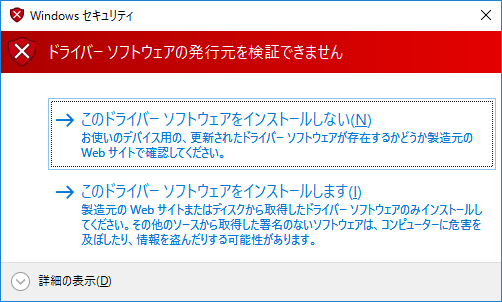
この ドライバー ソフトウエアをインストールします(I) を選択します。

完了を選択。

Close でドライバのインストールは完了です。
Root_with_Restore_by_Bin4ry_v36.zip でroot化


Kindle Fire HD上でADBを有効にし、PCに接続しておきます。

Root_with_Restore_by_Bin4ry_v36.zip を解凍します。
解凍後フォルダ内にある RunMe.bat を実行します。

実行してよいか聞かれるのでOKを選択します。

5を入力しエンターを押します。

コマンド ウィンドウ画面が止まるところで復元画面が出るので データを復元する を選択します。

このような画面になった後はそのまま自動です。Kindle Fire HDが再起動し、コマンド ウィンドウが閉じたら完了です。

アプリにあるSuperSUを開くと SUバイナリのアップデートが必要です。続行しますか? と出るので続行し、通常を選択します。

こうなった時点で完了です。
2nd-bootloader + TWRP を導入

ダウンロードした
- stack
- kfhd7-freedom-boot-7.4.6.img
- kfhd7-twrp-2.8.7.0-recovery.img
- kfhd7-u-boot-prod-7.2.3.bin
のあるフォルダでShift + 右クリックして コマンド ウィンドウをここで開く(W) を選択します。
adb shell su -c "dd if=/dev/block/mmcblk0boot0 of=/sdcard/boot0block.img" adb shell su -c "dd if=/dev/block/platform/omap/omap_hsmmc.1/by-name/boot of=/sdcard/stock-boot.img" adb shell su -c "dd if=/dev/block/platform/omap/omap_hsmmc.1/by-name/recovery of=/sdcard/stock-recovery.img" adb shell su -c "dd if=/dev/block/platform/omap/omap_hsmmc.1/by-name/system of=/sdcard/stock-system.img" # This will take a few minutes adb pull /sdcard/boot0block.img adb pull /sdcard/stock-boot.img adb pull /sdcard/stock-recovery.img adb pull /sdcard/stock-system.img
コマンドプロンプトに以上のように入力して現状のKindle Fire HDのシステムをバックアップしておきます。
Kindle Fire HDにSuperSU許可画面が出るので許可します。
adb push stack /sdcard/ adb shell su -c "dd if=/sdcard/stack of=/dev/block/platform/omap/omap_hsmmc.1/by-name/system bs=6519488 seek=1"
続いてStackを適用します。
adb shell su -c "mount -o remount,rw ext4 /system" adb shell su -c "mv /system/etc/install-recovery.sh /system/etc/install-recovery.sh.bak" adb shell su -c "mount -o remount,ro ext4 /system"
続いてOTAを無効化します。
adb shell su -c "reboot bootloader"
Kindle Fire HDが再起動され、"Fastboot kindle fire"と表示された画面が出た状態になったことを確認してください。
fastboot -i 0x1949 getvar product
と入力しエンターを押します。
product: Tate-XXX-XX (XXX XXは任意のものが入ります、私の場合はTate-PVT-08でした) finished. total time: 0.002s
と画面に出たら接続成功です。
fastboot -i 0x1949 flash bootloader kfhd7-u-boot-prod-7.2.3.bin fastboot -i 0x1949 flash boot kfhd7-freedom-boot-7.4.6.img fastboot -i 0x1949 flash recovery kfhd7-twrp-2.8.7.0-recovery.img fastboot -i 0x1949 reboot
これでTWRPのインストールは終了です。
Kindle fireロゴが橙→青→ブート画面と推移することを確認してください。
青のロゴに代わる前から変わるまで音量+ボタンを押すことによってTWRPに入ることができます。
root化に関しても殆ど苦にならず、Kindle Fire HD 7' (tate) では最新バージョンでもTWRP導入が可能であることがわかりました。
おわり。